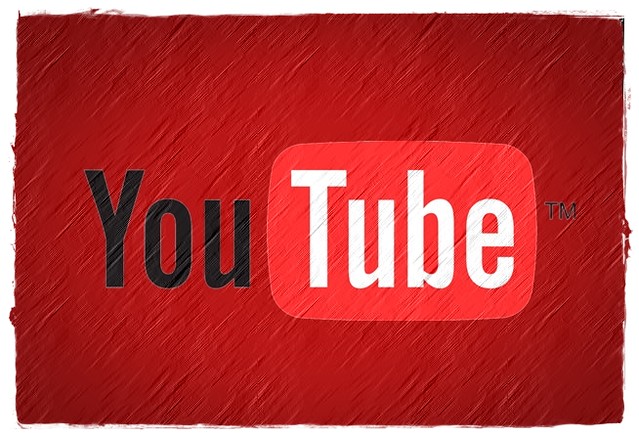10年以上HHKBを使い続けているHHKBファンが、Happy Hacking Keyboard Professional HYBRID Type-S をレビュー
HHKB Professional HYBRID Type-S と今までの HHKB の比較
HHKB を叩き続けて、十年以上使い続けている HHKB 愛好家がこの度新しく購入した、HYBRID Type-S と通常の Professional(Classic) がどのように違うのか、気がついた点についてレビューします。
キー押下音
Type-S のコンセプト通り、キー押下音に関しては、かなり抑えられています。 具体的には、通常版は、ZOOM でタイプ音を拾ってしまうほど音が出ていますが、Type-S の場合、それがかなり軽減されます。 静音のコンセプト通り、打鍵音はかなり小さいです。 とはいえ、ゼロではないので、おとなしいキーボードを使っている人からするとそのキー音にはイライラするかもしれません。
無線
BT Ver 同様、無線で使えます。 BT と違い、登録できる機器が四個あるのと、それの切り替えを HHKB 側で出来るのが良いですね。 BT は登録機器の切替を HHKB 側で出来なかったのが、不便でしたが、その点はばっちり解消されています。
USB ポート
通常版 Professional には、USB ポートがありますが、Hybrid には USB ポートが省かれています。 今までは、マウスのレシーバーを HHKB の USB ポートに刺して使っていましたが、今は PC 本体に刺して使っています。 もし、そういう使い方をしているならば、その点は気をつけましょう。
HHKB HYBRID Type-S は買いなのか?
数日間使い続けて感じた事ですが、HYBRID Type-S は、完全に嗜好家のためのキーボードですね。 初めて HHKB を買うならば、HYBRID を買うよりも、Classic を買うほうが絶対良いです。 Type-S を買うかどうかも、好みになると思いますが、Type-S にするメリットはそこまでありませんでした。
つまり、一番最初の HHKB としては、HHKB Pro Classic がベストバイです。 HHKB に惚れ込んでいて、ガジェット的な楽しみ方をしたい人は、HYBRID の購入はアリですね。 USB ケーブルはついてこないので、追加購入する必要があります。 Bluetooth で使えるメリットは、色々とあるので、それ目的で HYBRID を買うのもアリです。
逆に、今の環境で BT 版を買う必要性を感じませんでした。 今後、BT 版は徐々に消えていく気がします。 どうせ、買うなら、BT 版ではなく、HYBRID を購入しましょう。
Type-S に関しては、ホント好みの世界です。 キー音を気にされる方は Type-S を買っても良いかもレベルです。 打鍵感に関しては、やや軽めな感じなので、しっかりとしたキータイプが欲しい方は、Classic の方が良いかもです。
HHKB は、自分の好みに合わせて色々な組み合わせが選べるのが良いですね。 このレビューが HHKB の購入検討する方の参考になるならば、幸いです。
HHKB Professional HYBRID Type-S 無刻印 英語配列/墨 を購入した
HHKB Professional HYBRID Type-S 無刻印 英語配列/墨 を購入した
HHKB Pro 無刻印を購入するのはこれで三台目。 購入をきっかけに、HHKBと歩んできた歴史を振り返りたいと思う。
一台目

一台目は、HHKB Pro 無刻印 英語配列/墨。 これは十二年以上使っている相棒キーボードだ。 過去に二度の水没(自分のミス)により、死にかけた事があったが、その度に乾燥させると復活するタフな奴。 購入当時は、二万を超えるキーボードは、狂気の沙汰だと感じていたが、十二年使って分かったことは、二万を超えるキーボードではあるものの、こんなにも高品質/高耐久で使えるなら、むしろ二万は安すぎるという風に自分の考え方が一変した。 文字通り、人生を変えたキーボードである。
死ぬほど汚れているのは許して欲しい……。 今度ちゃんと掃除する。
二台目

二台目は、以前にこのブログに書いた、HHKB Pro BT 無刻印 英語配列/墨である。 これは、持ち運んで仕事場で使っていた。 コロナ下になってからは、自宅で使っているので、実質HHKBに2台持ちという状態であった。 これも使い勝手が良くとても素晴らしいキーボードである。 僕の年収のほとんどはこの二台目から生み出されていると考えると、言わば他の誰にも譲れない商売道具。 プロの職人には、最高の道具が必要なように、HHKBはプログラマを生業とする私にとっての最高の道具である。 (そういう意味では、Vivaldiや、Vimも私にとって最高の道具の一つである)。
BTにする事で、良いメリットはどこに置いてでも使えるという事であり、その日の気分に合わせて、色々な場所にキーボードを置きながら作業している。 最近は、Mac Book Airの上に置いて使うことが多いが(笑)
これまた脱線するのだが、MacでもVimを愛用している。 colorschemeは、mikucolorを愛用している
三台目

そして、今この文章を書いている三台目は、一台目の代わりとして購入した。 一台目、右下周りのキーの反応が悪くなっている。それを持ってして「寿命」と判断した。 と言っても、二度の水没を経験しているキーボードのため、ここまで違和感を感じさせないほど動いていた事実を私は重く受け止めたい。 品質の高い商品にしか出来ない芸当だと私は勝手に思い込んでいる。 もちろん、HHKBで無かったとしても、きちんと修理すればどんなキーボードでも復活はする。 単なる自己満足なのだが、高級キーボードの耐久性の高さを、皆さんにも是非味わって欲しい。
ちなみに、最初の打鍵感と、ある程度打ち込んでからの打鍵感はかなり変わる。 最初はHHKB独特のベコベコした感じがあるのだが、ブレークインを済ませると、心地よい押下感が指に馴染んでくる。 これは、いわゆる儀式的なもので、今も一部のキーには、違和感を感じているが、多分数日もすればその違和感も消えるに違いない。
今回Type-sを購入した理由は色々あるが、決め手となったのは、今までと違う打鍵感を味わいたいというキーボードジャンキー特有の欲求を満たすためであった。 身も蓋もない言い方をするならば、純粋に新しいものが欲しかったのである。 新しいガジェットを購入する動機なんて、たかがしれている物だ。
この三台目にはぜひとも、これからの十年間一緒に歩いて行ければと思っている。 そして、一台目ももちろん、たまには引っ張り出して使ってやりたいなと思う。
無刻印を選ぶべきか、刻印を選ぶべきか、日本語配列を選ぶべきか、英字配列を選ぶべきか
好みの問題なので、どちらを選んでも良いのだが、HHKBと付き合っていくとわかるが、刻印はほぼ不要である事がわかる。 キーボードの刻印は飾りである事を理解した時、無刻印を使っている喜びを味わえることになる。 しかし、それを喜びと感じるのはごく一部の変態だけだと思うので、自らを常識的な人間であると理解している人ならば、大人しく刻印ありのバージョンを購入しよう。
私は、無刻印をオススメするので、この記事に貼ってあるアフィリエイトは、当然無刻印である。
最後に、配列問題があるが、私は英字配列を強くオススメする。 先述したように、キーボードの刻印同様配列も飾りである。 真に極めるならば、キー数の少ない英字配列が最高である事にあなたも気がつくはずだ。 しかし、それを最高と感じるのはごく一部の変態だけだと思うので、自らを常識的な人間でああると理解している人ならば、自分にとって使いやすい配列の方を購入しよう。
HHKBの歴史
HHKBの詳しい歴史
このブログは久々すぎる更新であるが、この記事が出たからには書かないと行けないと思い、書いている。 すでに、HHKBに愛着を抱いている人は読んでいると思うが、念の為にこのブログにもリンクを生成しておきたいと思う。
筆者は八幡勇一さん。 HHKBの開発に携わった方で、HHKBの詳細な歴史を知ることが出来る。 これが無料で読めるとはすごくいい時代になった。
個人的に良かった点
HHKBの芸術的なキー配列が出来るまでの歴史を知ることが出来たのが良かった。 Macに対応するために、Metaキーが必要になり、その結果、MataキーとAltキーがシンメトリー配置になったのは、思わぬ誤算という感じで、興味深かった。 結局、実装してみないと分からないことはたくさんあるという事だ。 他にも、
なぜBackspaceキーではなくDELキーなのか。 和田先生の考え方のベースにあるのは、キーボードはASCIIコードをそのまま送出するものという考え方です。 制御コードは基本的にはControlとの同時押しで入力することができます。ASCIIコード表を見ると分かるように、Backspaceコードは0x08で、Control-Hで入力できます。 ところが、DELコードは0x7fとなっているため、Controlとの同時押しでは入力できません。そのため、HHKeyboardではDELキーを独立させています。
この記載も良かった。Deleteキー採用の意図を正確に理解することが出来る。 初期Fnキーのキー配列も興味深く、HHKBはその配列が色々と考えられて作られている事を知ることが出来る。
まとめ
という事で、HHKBに少しでも興味を持った方は上記noteの記事を読むことをおすすめする。 その設計目的と思想を理解できるとHHKBの魅力はより上がるに違いない。
Ctrlキーのベストポジション
記事の紹介
「Aの左」に位置するキーに文化を見る キーボード配列とコンピュータの歴史
非常に力の入った解説記事だったので、HHKBを使い続けている身として紹介せざるを得なかった。 なぜ、HHKのCtrlキーがAキーの左になったのかを歴史を振り返りながら知ることが出来る。 既に既読の方は多いと思うが、まだ読まれてない方はぜひ読んでいただきたい。
以下熱い自分語り
HHKBを初めて購入して、Ctrlキーの位置に違和感を感じた人の声をよく見かけた。
私個人としては、Aの左にCtrlキーがある事に違和感を感じない。 というのも、そもそもの原始体験としてのPCが9801だからだ。 9801のキー配列では、Aの左(の左)にCtrlキーが配置されていた。 小指をまっすぐ伸ばして押さえるキーというのが身体に馴染んでいたからだ。
左下にCtrlキーがあるキー配列は、小指をかなり曲げて押さなければならない。 あるいは、ホームポジションから左手の位置を崩して押す必要がある。 これは慣れてしまっていると気が付かない違和感である。
HHKBを使い込んでいくと、CtrlキーがAの左にある事をありがたく感じるだろう。 Ctrlキーを使うショートカットは多い。 小指を動かす範囲は、狭いほうが押しやすい。 キー入力効率を考えると、CtrlキーがAの左にあるのは非常に合理的なのである。
ホームポジションから指の位置を変えずにショートカットを押せるのに慣れてしまうと、もう左下Ctrlに戻ることは難しい。
より良いキー配置
とはいえ、これだと左小指の筋肉だけが鍛えられるので、より良いキー配置を望む人たちも出てくるであろう。
親指で押すキーにCtrlを割り当てている派閥も少なからずいる。
英字配列では実現が難しいが、日本語配列ではキーが余っているので、親指でCtrlを押すという配列に切り替えることも可能だろう。 例えば、無変換キーなどをCtrlキー代わりにしてしまうというやり方である。 私は英字配列信者なので、日本語配列を今後使うことはない。 だが、この記事が将来Ctrlキーの配置に悩まれている方のヒントになってくれるならば幸いだ。
HHKBを買うなら、今が最高のチャンスだ
HHKBのセール
普段こういうブログは書かないのだが、HHKBがめちゃくちゃ安売りされている。
今までHHKB購入を
私の一番のオススメモデルはこちら。
お値段なんと17,700円。 通常価格が23,000円なので、約23%オフ。
次のオススメモデルがこちら
値段は同じく17,700円。
HHKBは大抵3万円前後で購入出来るお得なキーボードなのだが、今回はそれよりもさらに安価に入手出来るようになっている。 思い切って購入するのも悪くない。
この値下がりはボーナス狙い撃ちが主な理由だが、同時にHHKB Professional JPシリーズの販売が終了も影響を与えているに違いない。 今後は、HYBRID Type-Sシリーズへ移行していくので、Professionalシリーズを購入できる機会は今後減っていくと思われる。
英字配列まだまだ潤沢に在庫はあるが、JPシリーズをどうしても使いたいという方は、

PFU Happy Hacking Keyboard Professional JP 日本語配列 白 USBキーボード 静電容量無接点 Nキーロールオーバー ホワイト PD-KB420W
- 発売日: 2008/11/10
- メディア: Personal Computers

PFU Happy Hacking Keyboard Professional JP 日本語配列 墨 USBキーボード 静電容量無接点 Nキーロールオーバー ブラック PD-KB420B
- 発売日: 2008/11/10
- メディア: Personal Computers
こちらの日本語配列を購入する事を検討しても良いかもしれない。
私が英字配列をオススメしているのは、このブログで散々主張しているように、キー数が少ない程使い勝手が良いからだ。 今まで日本語配列を使ってきた人もこの際思い切って英字配列に指先をシフトしてみるのはいかがだろうか。
余談
ちなみに、私は今まで墨のHHKBしか購入していない。白色のHHKBは備え付けてあるのを使ったことがあるが、打鍵感などに差異は一切ないので完全に好みの世界である。 墨の方がデスクトップ周りとの相性が良いと個人的に思っている。
HHKBを手に入れると最初はその小ささに戸惑うかもしれないが、このサイズに慣れてしまうと、これより大きなサイズのキーボードは使えなくなってしまうかもしれない。 それほど手にいや、指先に馴染むデバイスはそうそう無いので、本当にオススメする。
Android 版 Vivaldi で YouTube のダークモードを有効化する
Android 版 Vivaldi で YouTube のダークモードを有効化する
YouTube に生活を支配されてる皆さん、こんにちわ。YouTube に世界を支配されかけている人です。 さて、今日はみんな大好き Android 版の Vivaldi で、 YouTube をダークモードにする方法についてです。
と言っても、設定は簡単。Vivaldi のダークモードをオンにするだけです。
設定 > 外観 - テーマ > ウェブページ用ダークモード
上記の設定を ON にすればそれで終了です。
なぜ YouTube を Vivaldi で見るのか
Android にはデフォルトで YouTube アプリが入っています。 そちらを使わずに Vivaldi で見るメリットはあるのでしょうか。 あります。
先日、Vivaldi があらゆる広告を本気でブロックする広告ブロッカーを導入したのは記憶に新しいことでしょう。 これ、YouTube の広告もブロックするんですよ。 ガチすぎる。
しかも、この広告ブロック色々と便利で、Adblock を入れてるとメッセージを出してくるサイトのメッセージが表示されずに広告をガッツリブロックしてくれます。 なんていうか、色々と evil な広告が満ち溢れている Web ブラウジングを捨て、Native な綺麗な広告だけを残してくます。 素晴らしい世界です。
自分の収入も広告から得ているので、僕自身が広告をブロックしているのは自己矛盾を多分に含んでいますが、それを差し置いても尚 Vivaldi が与えてくれる快適な世界はやはり元には戻れませんね。
それにしても、Adblock を検知していちいち広告表示してくださいというスクリプトを入れてるサイト滅びて欲しいなって本気で思います。 コンテツそのもので勝負するとか、きちんと自分たちで売れるものを実装して売ればいいのになぁと思ったります。 これは強者の理論なので、一般的な考えではありません。 そんな事重々承知ですが、ダサいなぁと思います。
Vivaldi の広告ブロックが標準搭載された事で、本当に色々とブラウジングが快適になりました。 Adblock を捨ててもいい時期が来たのかもしれませんね。
なぜ私はUS配列にこだわるのか
HHKの配列
HHKのキー配列を忘れたときは、ここで確認することが出来る。 とは言え、このキー配列をそのまま使っている人はあまりいないであろう。 キーボードにこだわる人間は、キー配列にもこだわるからだ。 ゆえに、デフォルトのキー配列から自分好みのキー配列に切り替えるのは、ごくごく普通の思考である。
現在使っているキー配列について
別のブログで書いている通り、私は、セミコロンエンター派である 当時は、NILScriptを使ってキーバインドを変えていた。 最近ではAutoHotkeyを愛用している。 その設定は下記の通りである。
#Include IME.ahk
;semicolon 2 enter
SC027::Send, {Enter}
;Ctrl+semicolon 2 semicolon
^SC027::Send, {SC027}
;Rwin toggle ime
Rwin::
getIMEMode := IME_Get()
if (%getIMEMode% = 0)
{
IME_SET(1)
return
}
else
{
IME_SET(0)
return
}
コメントを読んでいただければ分かる通り、非常にシンプルなスクリプトだ。 セミコロンをエンターに、Ctrl+セミコロンという特殊なキー入力の時に、エンターにするというだけだ。 それに加えて、右OptキーをIMEのトグルに使っている。 これは、以前からずっとしているキー配列だが、日本語入力する際に実に楽に切り替えが出来るのでオススメだ。
案外この設定にしている人を見かけることはない。もしかしたら、日本では私一人がこのような設定にしているかもしれない。 しかしながら、後続の方々のために敢えて設定を晒すことにしよう。
US配列を愛する理由
US配列に切り替えた当初はその配列の
私は記憶力が悪いので、キー数が増えれば増えるほど混乱していくタイプである。 ゆえに、キー数が最小のキーボードを愛用するのは至極当然の志向である。 キー数が少ない分はキーの組み合わせで足りないキーをカバーする必要がある。
考えてみると分かるが、多くの特殊キーは常用ではなく、非常時に使うものが殆どである。 仮に、その特殊キーを常用する環境であるならば、その特殊キーをリマップすればいいだけの話である。
上記の通り、私がUS配列を愛する理由は明快且つ、明確である。
JIS配列を愛する人びとにもそれぞれ理由があり、こだわりがあると思う。 それを批判する気は一切ない。 自分の好きな配列でキーを入力すべきというのが、私の信条だからだ。
とはいえ、まだキー入力にそこまでこだわりを持っていない人がこの文章を読むかもしれない。 その人たちにささやかなアドバイスをお伝えするとすれば、この配列が良いと推している記事を信じてはいけない。 US配列だろうが、JIS配列だろうが、あるいはどんな特殊な配列でも慣れてしまえばそれがあなたにとっての最適解になる。
様々なキー配列を試して、最適解を見つけるのが、キー入力愛好家にとって最高の楽しみである。